サムスンのロック解除コード:ほとんどのサムスンの電話のロックを解除
これは、Samsungモデルを使用してフリーズを解除するのに役立つチュートリアルです。 サムスンのロック解除コード。 以下の手順を考慮することで、ハードロックされている場合でもデバイスのロックを解除できます。 The サムスンのロック解除コード ここで説明したように、Note2やGalaxyS4などのすべてのSamsungモデルで動作します。 また、いくつかを共有しています サムスンのロック解除コード ロック解除プロセスで問題が発生した場合。 それでは、デバイスのモデルのロックを解除するためのヒントから始めましょう。
パート1:一般的なヒント
- Samsungデバイスの電源を切ります
- 別のネットワークからSIMカードを挿入します
- 電話をオンにする
- ロック解除コードの入力を求められます
- コードを入力すれば、デバイスは準備完了です。
別のネットワークからSIMカードを入力し、デバイスが要求しない場合 サムスンSIMロック解除コード、次の手順を試してください–
ステップ1Samsungネットワークロック解除コードを入力します
- ダイヤラを開き、コードを入力します–#7465625 * 638 *#
- コードを要求されたら、8桁の数字を入力します サムスンネットワークロック解除コード.
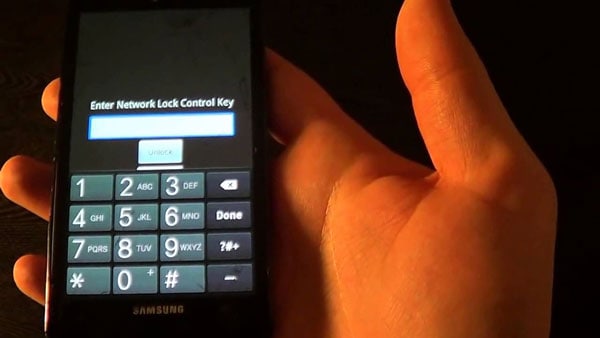
ステップ2 サムスンのロックを解除
- 電話のスイッチを切る
- 他の携帯通信会社のSIMカードを挿入して、デバイスの電源を再度入れます。
- プロンプトが表示されたら サムスンのロック解除コード、UNFREEZEコードを入力します。 プロンプトが表示されない場合は、ダイヤラに移動してUNFREEZEと入力し、Enterキーを押すか、電話をかけるか、送信します。 失敗したメッセージが送信されますが、心配する必要はありません。
- 電話のフリーズを無効にすると、SPロック画面またはネットワークロックが表示されます。
- 入力します サムスンのロック解除コード ネットワークロック用に提供されています。 SPロックのSERVICEPROVIDERコードを入力します。
- これで、デバイスのロックが解除されました。
それが機能しない場合は、「閉じる」ボタンをタップし、キーパッドにコード「* 2767 * 3855#」を入力して、再試行してください。 すべてのデータがフォーマットされることに注意してください。
ステップ3SIMなしでSamsungのロックを解除する
- SIMカードの有無にかかわらずこの方法を試すことができます
- コードを入力してください–#7465625 * 638 * CODE#(CODEはSamsungです ネットワークロック解除コード あなたに送られた)。
- 「電話が非アクティブ化されました」と表示されている場合は、電話のロックが解除されていることを意味します
ステップ4ロック解除が完了しました
- 繰り返しになりますが、元のSIMカードなしでこの手順を試すことができます。
- コードを入力してください–#0111 * CODE#(CODEはあなたの サムスンSIMロック解除コード)

パート2:さまざまなモデルでSamsungのロック解除コードを入力する
- SIMカードなしでスマートフォンの電源を入れます
- #0111 * CODE#を入力してください
- 「ネットワークロックが非アクティブ化されました」と通知します
- デバイスが再起動し、使用できるようになります
1.SamsungSGH-E400のコードのロックを解除します
- SIMカードタイプ*2767* 688#を挿入した後、Samsungデバイスの電源を入れ、Exitを押します。
- スマートフォンの電源を切り、他のSIMを挿入します。 電源を入れて、コード–00000000を入力します。
- 電話を再起動し、コードを入力します #* 7337#
- これで、他のSIMカードのロックが解除されます。
2.SamsungSGH-X100のコードのロックを解除します
- まず、SIMカードを挿入してデバイスの電源を入れます。 コード*#9998 * 3323#を入力して終了します。

- メニューから#7を選択します。
- 電話を再起動して入力します * 0141#通話ボタンを押します。
- スマートフォンの電源を切り、別のSIMを挿入して、電源を入れます。 コード–00000000を入力します。
- 電話を再起動し、コードを入力します–#* 7337#
- これで、電話機のロックが解除され、別のネットワークで使用できるようになりました。
3.ネットワークロック解除SamsungSGH2100
- 最初に電話の設定をバックアップします
- コード*2767* 3855#* 2767 * 2878#を入力すると、デバイスが自動的に再起動します。

- それが機能しない場合は、SIMカードなしで試してみてください。
4.SamsungJ600のロックを解除します
- 入力します サムスンSIMロック解除コード –#0111 * UNLOCK#または#0149 * UNFREEZE#
5.SGH-P207にSamsungUnlockコードを入力します
- * 2767 * 3855#と入力して、デバイスを工場出荷時の設定にリセットすると、再起動します
- 承認されていないSIMカードを挿入した後、デバイスの電源を入れます
- 間違ったSIMメッセージが表示されます
- ここで、コードを入力する必要があります– *#9998 * 3323#
- 右隅のソフトキーをタップします
- MallocFailオプションをスクロールする必要があるメニューが表示されます。 デバイスが再起動し、通常のサービス画面が表示されます。
- コード*0141#を入力し、ダイヤルします
- 既存のネットワーク プロバイダーの名前を含むパーソナライズされた画面が表示されます。
- 携帯電話を再起動する
- 左のソフトキーをタップしてメニューに戻ります
- 下隅に設定が表示されます
- 7を選択–セキュリティ
- 6を選択–SIMロック
- ヒット1–無効にする
- 次に、00000000つのゼロ(XNUMX)を入力すると、SIMロックが無効になっていることが表示されます

- これでデバイスのロックが解除され、使用できるようになりました
6.SamsungSGH-A800のロックを解除します
- このコードを試す前に、デバイス設定をバックアップすることをお勧めします。 リセットすると電話のメモリが削除されるため、すべての連絡先、メッセージ、その他の情報をメモリカードまたはSIMに保存します。
- コード*2767* 637#を入力すると、電話が自動的に再起動します。
7. SamsungSGHV200のロックを解除します
- 電話の設定をバックアップする
- コード*2767* 7822573738#を入力すると、デバイスが再起動します。
- 再起動すると、他のネットワークで使用できるようになります。
- 動作しない場合は、SIMを取り外し、SIMなしで実行して、コードをもう一度試してください。
8. SamsungSGHA400のロックを解除します
- 電話をバックアップして、すべての連絡先と個人情報を保存します。
- SIM を挿入し、電話の電源を入れ、*2767*637# と入力すると、デバイスが自動的に再起動します。
- SIMを取り外し、SIMなしで実行し、コードを入力して、SIMが機能するかどうかを確認します。
9. SamsungSGHE500のロックを解除
- SIMを挿入して入力します * 2767 * 688#終了を押します
- コードを入力してください#* 7337#
- それが機能しない場合は、SIMカードなしでこの手順を試してください。
10.サムスンSGH-R210
- 電話の設定をバックアップする
- コード*2767* 3855#* 2767 * 2878#を入力すると、デバイスが再起動します
- それが機能しない場合は、SIMカードなしで試してみてください。 私はそれがうまくいくことを願っています。
パート3:Samsungのロック画面をバイパスする:DrFoneTool –画面のロック解除(Android)
DrFoneTool –画面のロック解除(Android) は、Androidデバイスのすべてのロックの問題に対する最も包括的なソリューションです。 ロックされたSamsung電話で立ち往生している場合は、WondershareDrFoneToolを試してみることをお勧めします。 それがあなたのサムスンデバイスのロックを解除するためのすべての技術的で複雑な方法の最良かつ安全な代替手段であると考えられているかどうか。 複雑なロック解除コードが苦手で、一般ユーザーの場合は、リスクのない操作のためにDrFoneToolを使用する必要があります。

DrFoneTool –画面のロック解除(Android)
5分でAndroidのロック画面を削除します
- パターン、PIN、パスワード、指紋の 4 つの画面ロック タイプを削除します。
- ロック画面を削除するだけで、データはまったく失われません。
- 誰もがそれを処理できる技術知識は求められていません。
- T-Mobile、AT&T、Sprint、Verizonなどを含むあらゆるキャリアをサポートします。
- サムスンギャラクシーS/ノート/タブシリーズで動作します。 もっと来ています。
4,624,541 人々はそれをダウンロードしました
サムスンの携帯電話のロックを解除する手順
ヒント:このツールは、Huawei、Lenovo、Oneplusなどの他のロックされたAndroidフォンのパスコードをバイパスすることもできます。 ただし、ロックを解除すると、すべてのデータが消去され、スマートフォンが工場出荷時の状態にリセットされます。 その他のヒントやコツについては、 Wondershareビデオコミュニティ.
急いでください!
上記のコードをSamsung電話のロックを解除するための一般的な情報と見なすことをお勧めします。 問題がある場合は、ネットワークプロバイダーに修正を依頼することをお勧めします。 ロックされているためにSamsungGalaxy電話の使用に問題がある場合は、 DrFoneTool –画面のロック解除(Android) 試してみてください。 これは、Androidデバイスのすべての問題を修正するためのユーザーフレンドリーで便利な方法です。
最後の記事